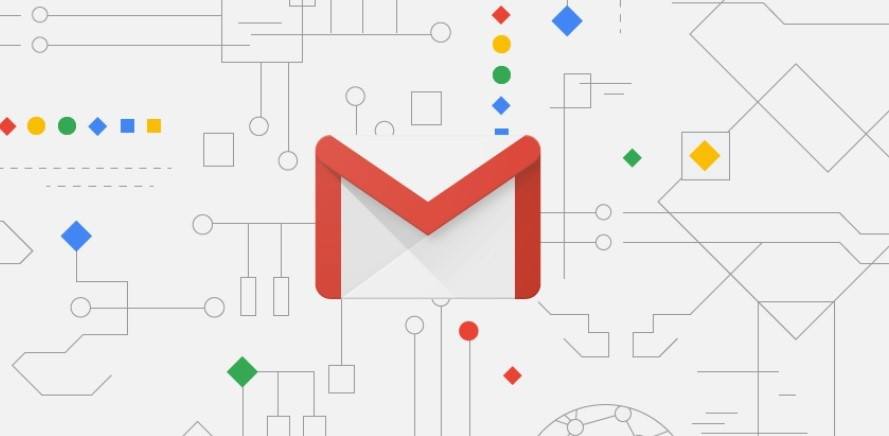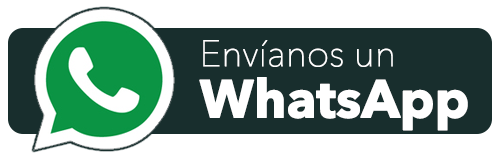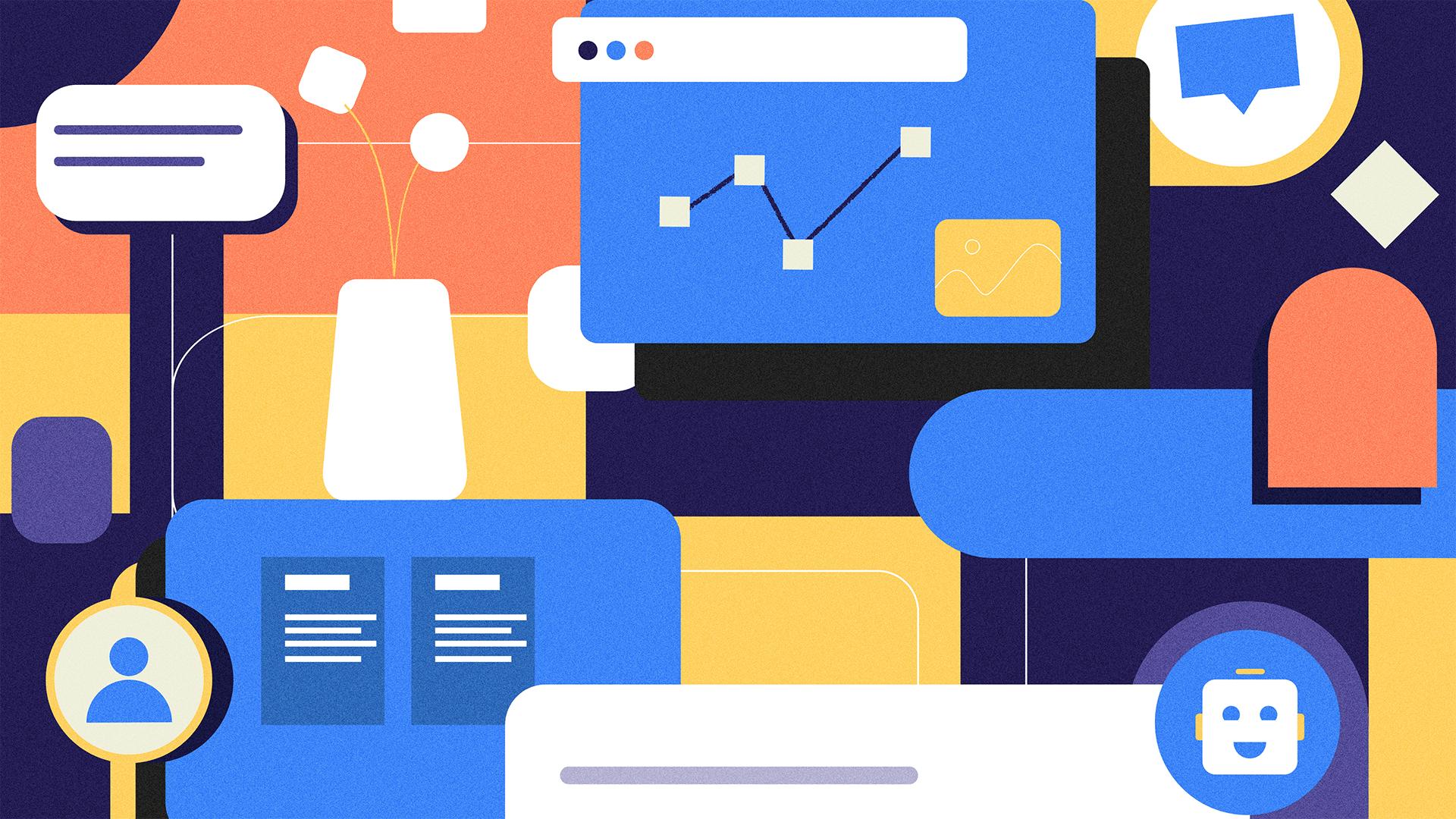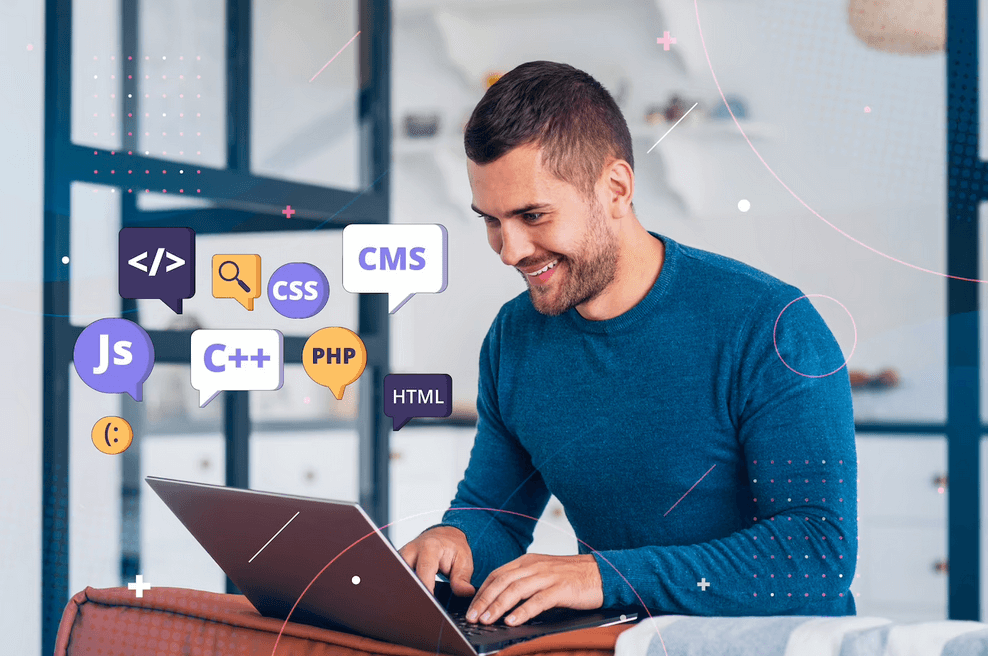¿Cómo configurar fácilmente la cuenta de correo de tu dominio con Gmail?
Tiempo de lectura: 3 minutosUna de las posibilidades que brinda el servicio de correo gratuito de Google “Gmail” es la configuración de cuentas de mail de dominios propios alojados en Nibiru.com. Esto es muy práctico ya que facilita el almacenamiento de correos, evitando ocupar espacio en la casilla de mail.
La ventaja más importante que podemos encontrar al hacer uso de Gmail, es la centralización de varias cuentas de correo: Las mismas pueden ser de Gmail, de otros servicios o de un dominio propio (en este caso el que tienes alojado en Nibiru). Además, permite un almacenamiento de correos que perdurará en el tiempo y que dispone de un excelente sistema de etiquetado y clasificación.
Ventajas de gestionar cuentas de correo de dominio propio en GmailAhorro de espacio en el Hosting y en la cuenta de mail.Posibilidad de configurar hasta 5 cuentas de correo de uno o varios dominios.Posibilidad de centralizar la gestión del correo en Gmail.Envío y recepción de correos de cuentas de los dominios configurados desde Gmail.Ver, enviar o recibir correos desde cualquier ordenador o dispositivo.Sirve de almacén para tener un historial de correos.Dispone de un sistema de clasificación de correos muy sencillo y práctico (user-friendly).Configurar una cuenta de correo de dominio propio en Gmail (Google) – Ojo, no confundir con Google Apps- es una tarea muy sencilla que puedes hacer ahora mismo. Veamos cómo hacerlo paso a paso.
Pasos para la configuración1) Acceder a la cuenta de Gmail y hacer clic en la opción Configuración (icono de la ruedita dentada en la esquina superior derecha).
2) En el apartado Cuentas e Importación, hacer clic en Añadir una cuenta de correo POP3.
3) Indicar la cuenta a configurar.
4) Configurar los datos para la cuenta (Contraseña y servidor POP: mail.tudominio.com). Recuerda que si deseas mantener copias de los mensajes en el servidor de correo de Nibiru.com, deberás tildar la casilla “Dejar una copia del mensaje recuperado en el servidor” (Eso sí, ten en cuenta que si no dispones de espacio es mejor no activar esta opción).
Nota: Cualquier error que se produzca al hacer clic en Añadir cuenta (Guardar) será debido a datos mal tipeados o erróneos. En un alto porcentaje de casos se debe a colocar una contraseña incorrecta.
5) Si el proceso se ha realizado correctamente podrás pasar a la siguiente pantalla haciendo clic en “Siguiente paso”.
6) A continuación, deberás configurar el nombre con el que se realizarán los envíos de correo. Es importante desactivar la casilla “Tratar como un alias”.
7) Lo siguiente será configurar los datos necesarios para poder realizar envíos con esta cuenta desde Gmail.
Nota: Cualquier error que se produzca en esta pantalla será fruto de datos mal tipeados o erróneos. En un alto porcentaje de casos el puerto es erróneo o tener activado SSL.
8) Lo siguiente será introducir en el campo solicitado el código de confirmación que recibirás en la cuenta de correo (la que estás configurando, no la de Gmail). Si el código introducido es correcto habrás finalizado exitosamente el proceso de configuración de la cuenta de tu dominio propio en Gmail.
Recibirás un correo de confirmación de la cuenta de correo en Gmail, enviada por el Equipo de Gmail. En ese correo deberás hacer clic en un enlace (algo extenso) para confirmar todo el proceso. Luego de hacer clic verás un mensaje anunciando que el proceso ha sido correcto y que ya puedes hacer uso de tu cuenta en Gmail.
A partir de ese momento, podrás recibir correos en la cuenta configurada y consultarlos desde Gmail (a través del ordenador, una tablet o tu smartphone).
Por último, recuerda verificar en el correo de destino que el email fue recibido, para dar por concluida la configuración.
Como verás, configurar tu correo con dominio propio en una cuenta de Gmail es un proceso sencillo, solo requiere prestar atención a los pasos y colocar los datos correctos.
A continuación, te brindamos información clave para la configuración y algunos errores comunes que pueden aparecer y su solución.
Datos a configurar en GmailDejar una copia de los mensajes recuperados en el servidor: Tilda esta casilla. Si no lo haces, se eliminarán los mensajes de tu otra cuenta y sólo podrás acceder a ellos en Gmail.Para recuperar mensajes de correo electrónico, utilizar siempre una conexión SSL: ¡Te recomendamos tildar esta opción! Pero en algunas cuentas quizás es mejor dejar esta opción sin seleccionar.Etiquetar los mensajes entrantes: Tilda esta casilla si quieres distinguir rápidamente en tu bandeja de entrada los mensajes que proceden de esta cuenta.Archivar los mensajes entrantes: No la tildes. Sólo te conviene tildarla si no quieres ver en tu bandeja de entrada los mensajes nuevos de la otra cuenta.¿Qué otros posibles errores pueden producirse?Otro posible error que puede producirse es este tipo de frase: “We were unable to locate the other domain. Please contact your other provider.”
En ese caso, es posible que estés utilizando un dominio no configurado para el Hosting del que provees datos, que no esté registrado o que sea incorrecto.“Authentication failed. Please check your username/password. Server response: DNS Error: Domain name not found code(0)”
¿Qué hacer? Revisa que el Servidor de correo saliente sea mail.tudominio.com ya que trabajas con TLS/SSL recomendado.
Eso es todo. ¡Gracias por leernos!
también puedes enviar desde gmail con tu correo externo, mira el tutorial aquí
Enviar correo empresarial desde gmail